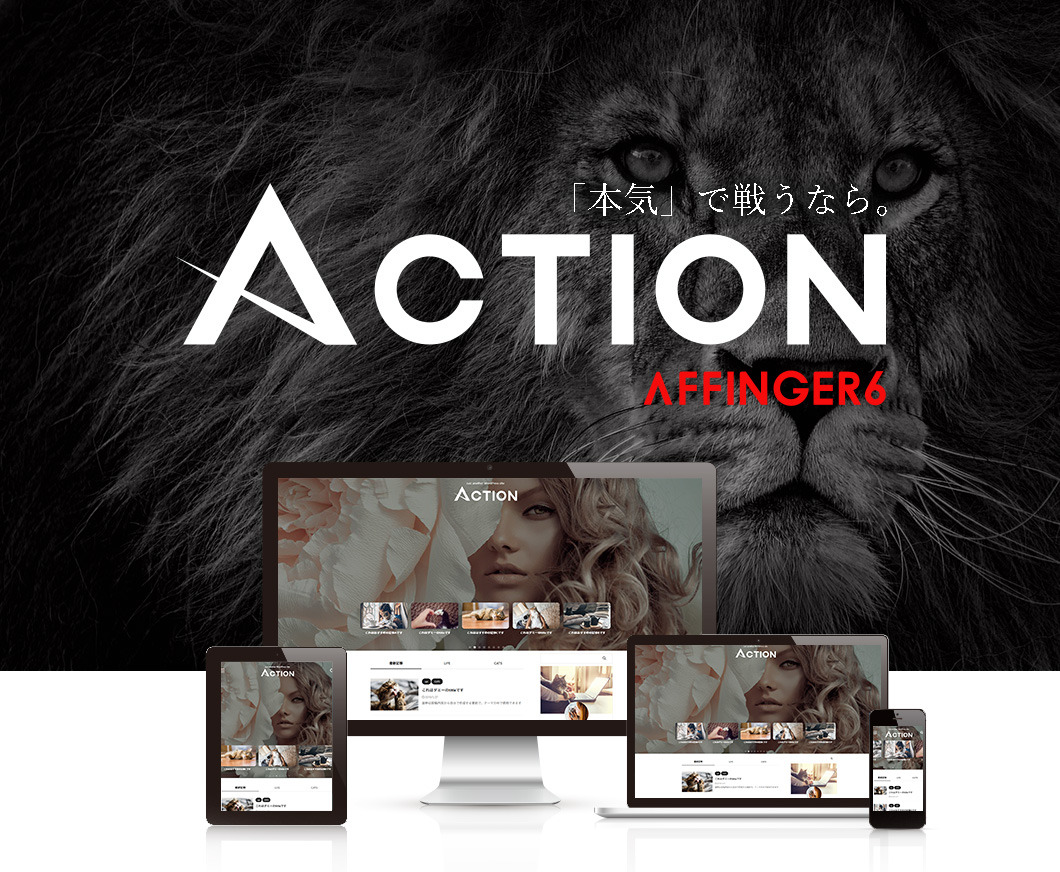
※本ページはプロモーションが含まれています。
AFFINGER6の購入方法やダウンロードの手順が不安!
WordPressテーマのインストール方法が分からない!!
AFFINGER6(アフィンガー6)の公式サイトは情報量が多くて複雑なため、
どこから購入して良いのか分かりにくくなっています。
僕もAFFINGER6がおすすめという記事を見ましたが
購入して使えるように設定するまで時間がかかりました😂
ですがこの記事を見てる方には僕と同じ経験はさせません!
今回はAFFINGER6の購入方法からダウンロード手順、
WordPressへのインストールまでの導入手順を詳しく分かりやすく解説していきます。
AFFINGER6の購入を考えている方、インストール手順が分からなくて困っている方は必見です!
この記事で学べること
AFFINGER6(アフィンガー6)の基本情報
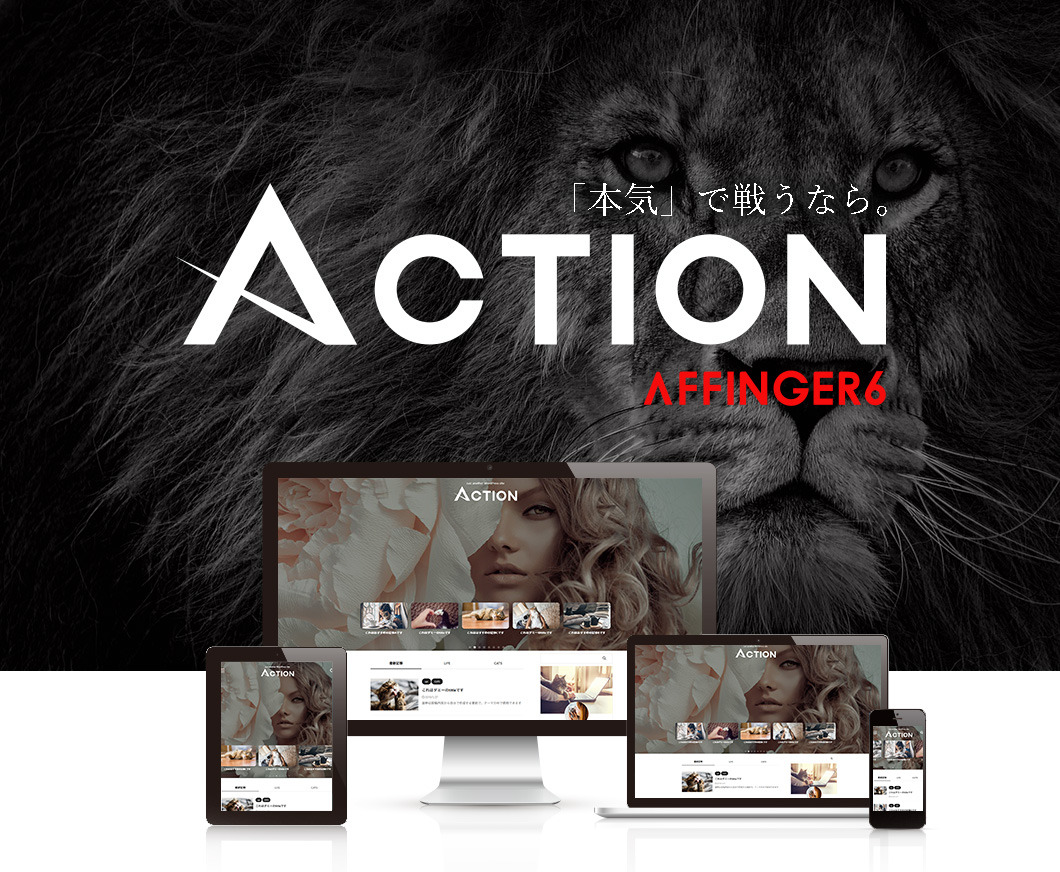
まずは導入手順の前に、AFFINGER6の基本情報についてご説明します。
アフィンガー6はWordPressテーマの中でも非常に人気が高く、
数々の有名ブロガーの方たちに愛用されています。
初心者でもできるカスタマイズ性の高さ、徹底されたSEO、
AFFINGERオリジナルの便利機能など、色々な面から高評価を受けています。
AFFINGER6の基本情報は以下の通りです。
| テーマ名 | AFFINGER6(アフィンガー6) |
| 販売価格 | 14,800円(税込) |
| 商品内容 | 「ACTION(AFFINGER6)」オリジナルWordPressテーマ |
| 決済方法 | クレジットカード 銀行振込・郵便振替 |
| 複数サイト使用 | 何度でも使用可 |
| 販売元 | infotop(インフォトップ) |
| 公式ページ | WordPressテーマ「AFFINGER6」 |
買い切りなので基本的に追加費用がかからないのも魅力✨
AFFINGER6(アフィンガー6)の購入手順
それではAFFINGER6(アフィンガー6)の購入手順についてご紹介していきます。
購入の全体の流れとしてはこんな感じ。
それでは詳しく見ていきましょう!
Step1:AFFINGER6購入ページにアクセス
まずはAFFINGER6購入ページにアクセスします。

ページ内に「カートに入れる」と書かれたオレンジ色の購入ボタンがいくつかあるのでクリックしましょう。
Step2:カートの中身を確認
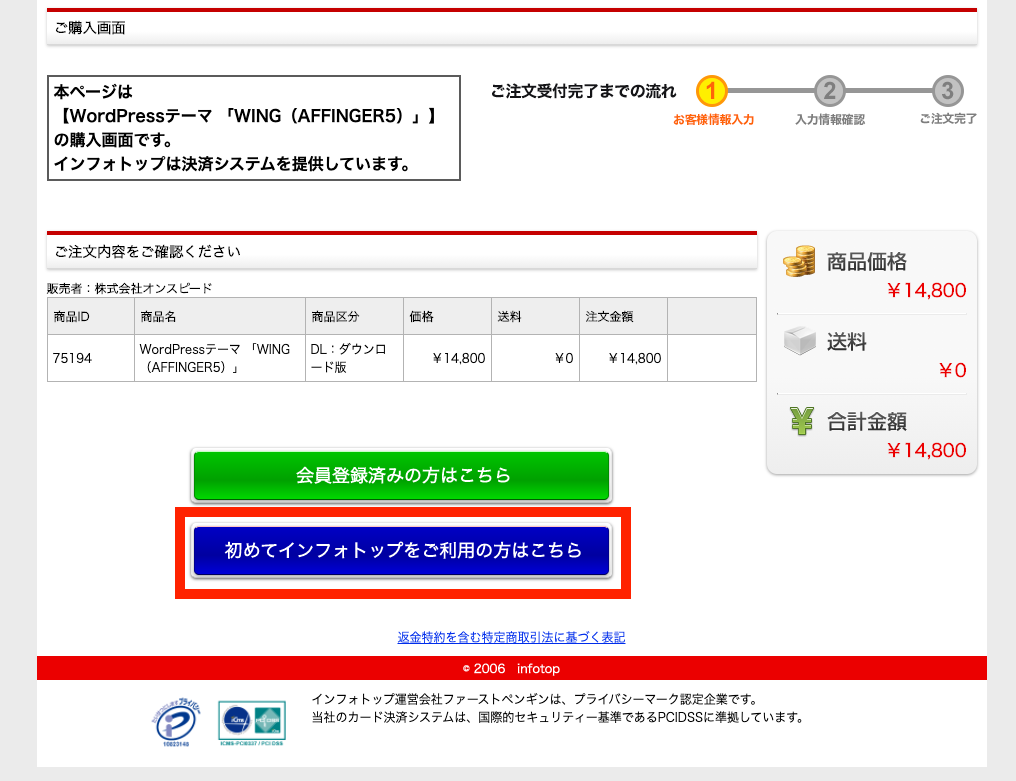
カートの中身を確認したら、お客様情報の入力を済ませる必要がありますので
「初めてインフォトップをご利用の方はこちら」をクリックしましょう。
既に会員登録済みの方は「会員登録済みの方はこちら」ボタンをクリックします。
Step3:お客様情報を入力
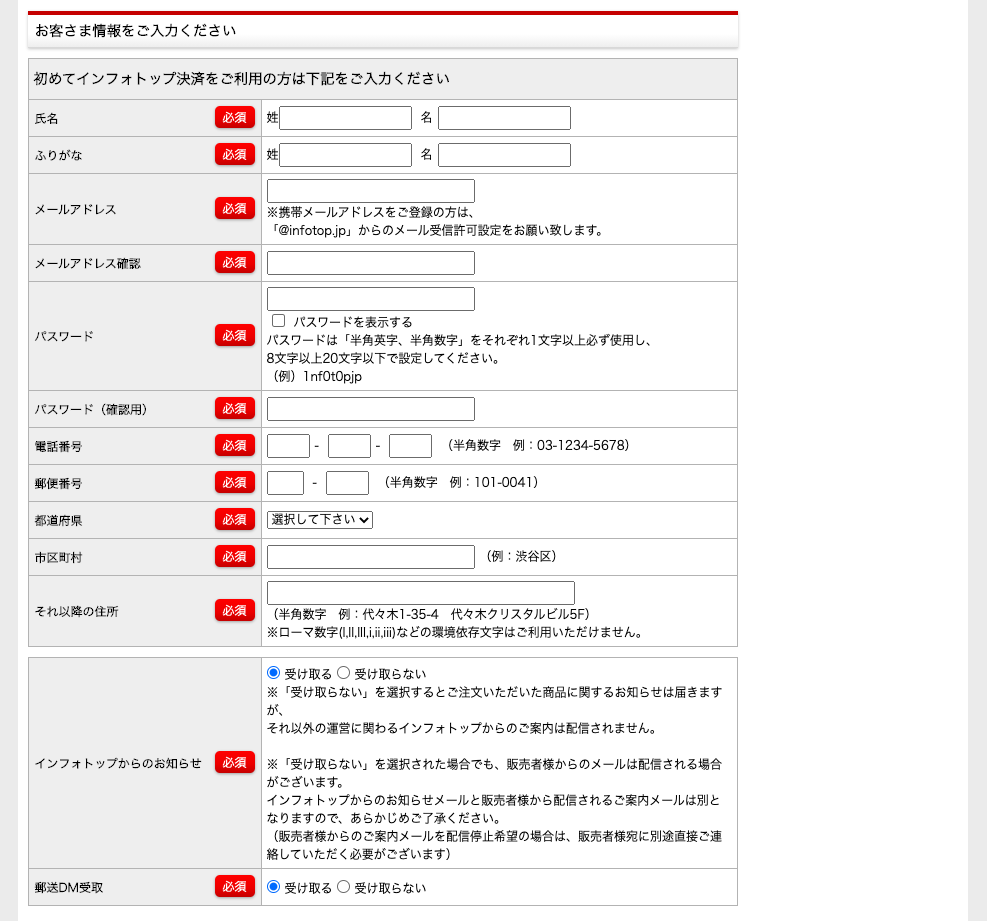
氏名やメールアドレス、住所や電話番号など、初回購入に必要な情報をフォームに記入しましょう。
Step4:お支払い方法の選択
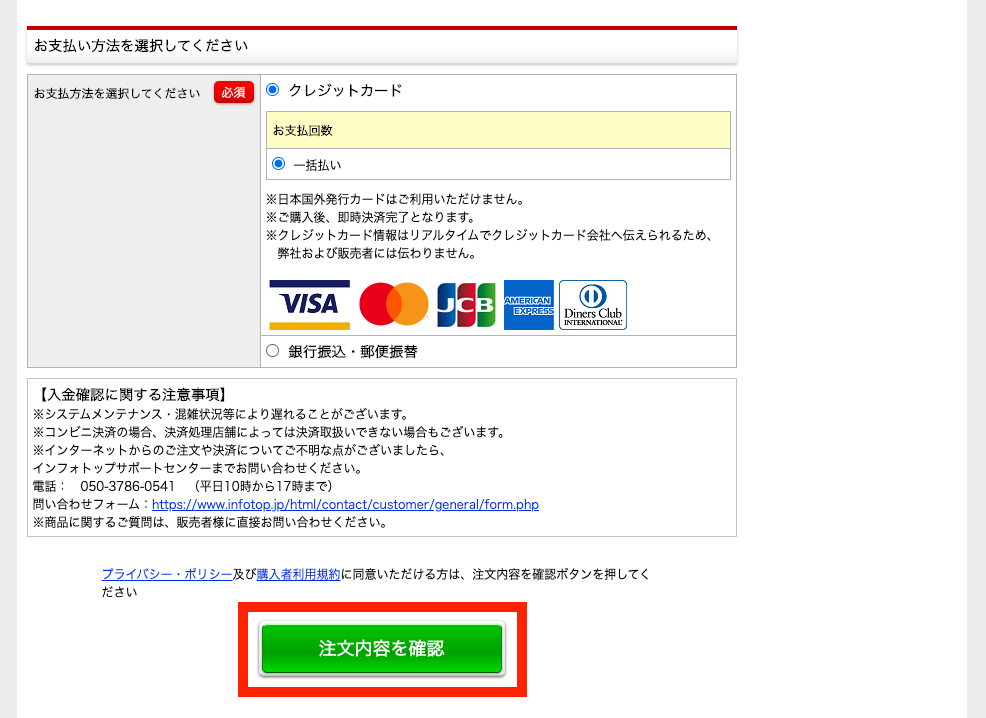
お客様情報を入力し終わったら「お支払い方法」を選択します。
支払い方法は、以下2つの方法に対応しています。
- クレジットカード
- 銀行振込・郵便振替
「まだクレジットカードを持っていない」という方は、
せっかくの機会ですのでこの際に作っておくと良いです。
おすすめのクレジットカードは以下の通りです。
おすすめのクレジットカード
- JCB CARD W(JCB CARD W plus L)
年会費永年無料、還元率最大10%、最大19,000円分キャッシュバックされるキャンペーン実施中 - ライフカード
年会費無料、還元率最大1.5%、最大10,000円分貰えるキャンペーン実施中
年会費や還元率、キャッシュバックキャンペーンなどを照らし合わせながら自分に合ったカードを選びましょう
こちらのセルフバックを活用すると、より節約してAFFINGER6を購入できます👇
「お客様情報の入力」「お支払い方法の選択」が完了したら、
画面一番下にある「注文内容を確認」ボタンをクリックして次のページに進みましょう。
インフォトップでの注文や決済でわからないことがあったら、インフォトップサポートセンターに問い合わせると良いです。
電話:050-3786-0541(平日10時から17時まで)
問い合わせフォーム:全般的なお問い合わせ-インフォトップ
Step5:入力内容の確認
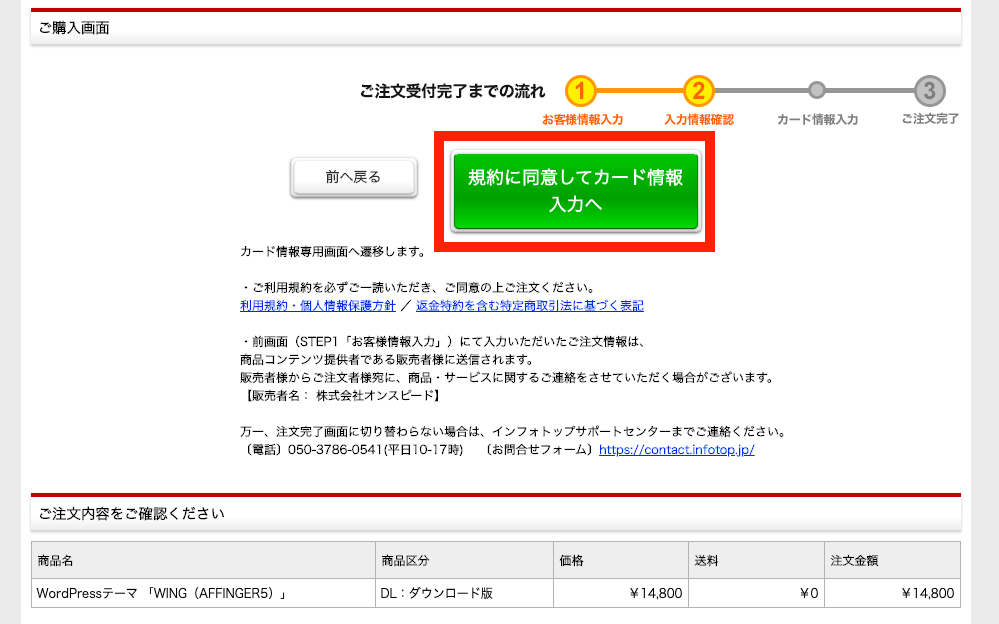
会員登録情報を入力し終わったら、このような確認画面になります。
支払い方法で「クレジットカード」を選択した方は、
カード情報を設定しますので「規約に同意してカード情報入力へ」をクリックしましょう。
Step6:カード情報入力
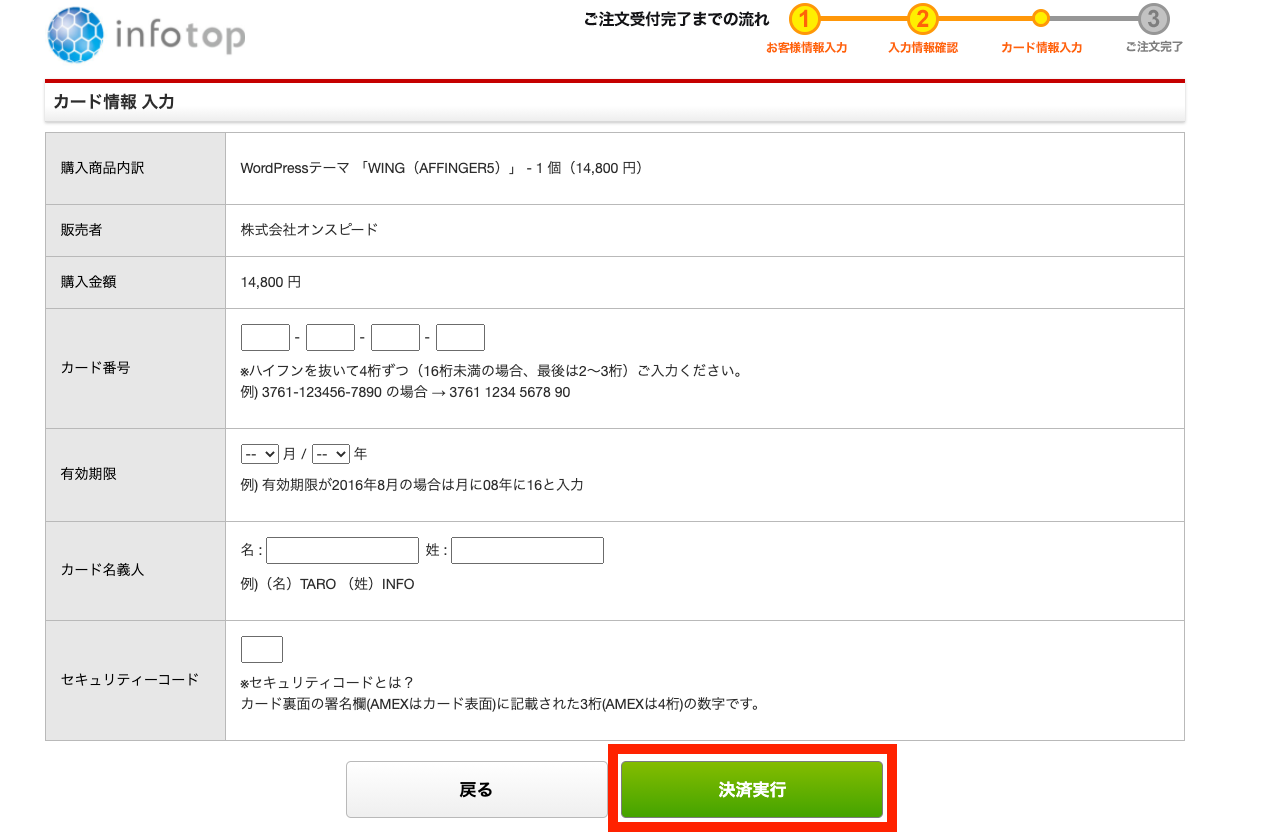
クレジットカード情報入力画面が表示されますので、それぞれ記入します。
間違いのないようにすべて記入し終わったら右下の「決済実行」ボタンをクリックしましょう。
Step7:購入完了!
決済が完了すると「ご注文ありがとうございました!」と書かれた注文完了画面が表示されます。
お疲れ様です!
これでアフィンガー6の購入は完了です!
銀行振込やコンビニ決済など、クレジットカード以外の方法で購入された方は
支払いを忘れないように注意しましょう。
AFFINGER6(アフィンガー6)のダウンロード手順
インフォトップにて購入が完了したら、
いよいよAFFINGER6のデータファイルをダウンロードしていきます。
手順は以下の通りです。
AFFINGER6のダウンロード手順
それでは詳しく見ていきましょう!
Step1:インフォトップからの購入メールを確認
購入が完了すると販売元インフォトップから注文確定メールが届いているはずです。
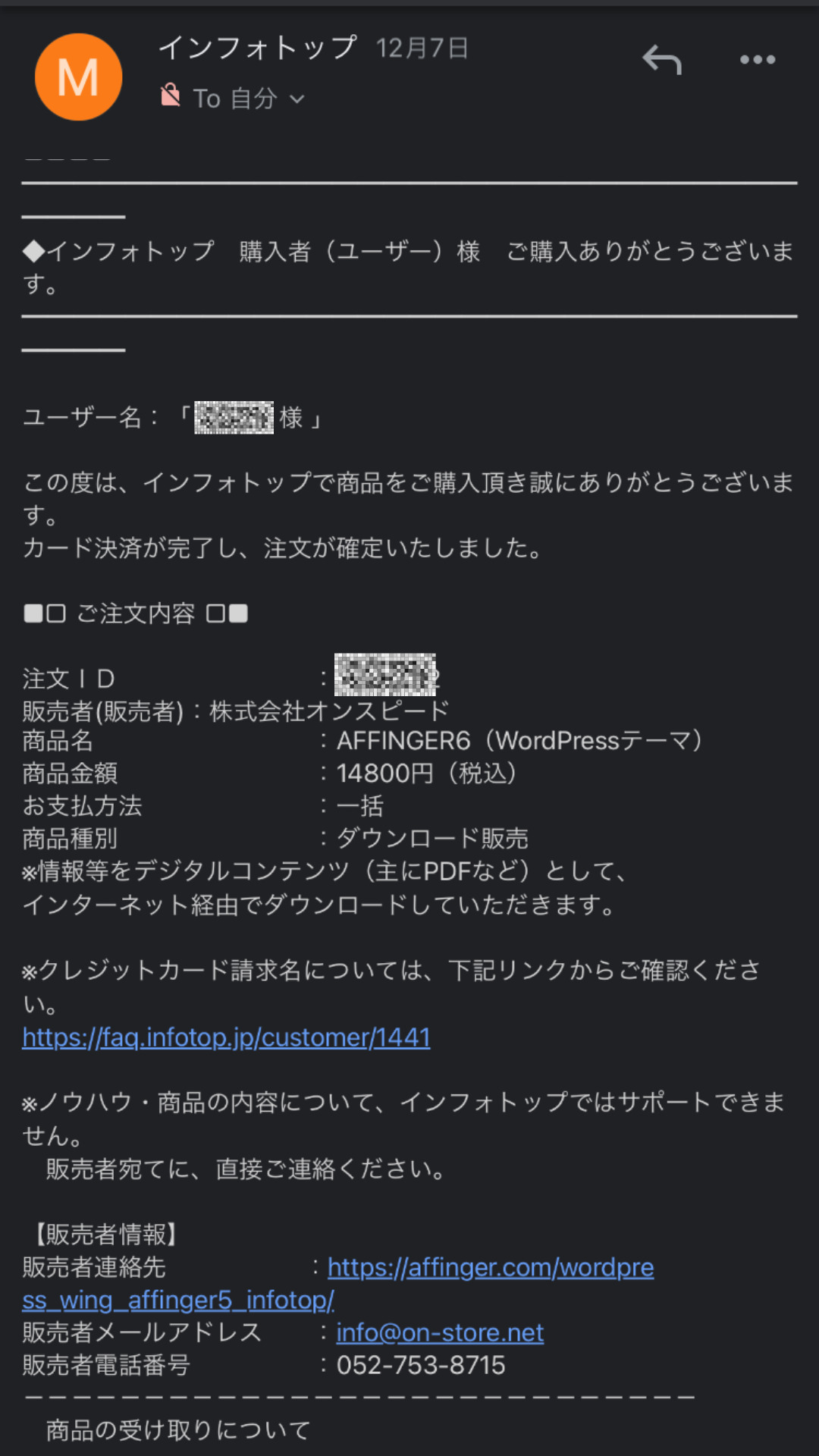
こちらのメール内に、購入者マイページのリンクが書かれているのでアクセスしましょう。
Step2:infotopにログイン
メールのリンクからinfotop購入者マイページにアクセスすると、
画面右上にウィンドウが表示されます。
メールアドレスとパスワードを入力してログインしましょう。
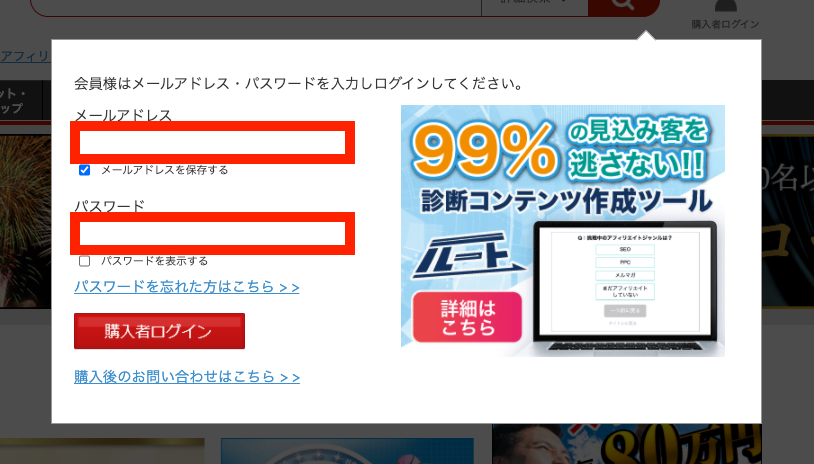
Step3:注文履歴からダウンロード
ログインが完了すると以下のような画面になりますので、
「注文履歴・ダウンロード」と書かれたタブに移動します。
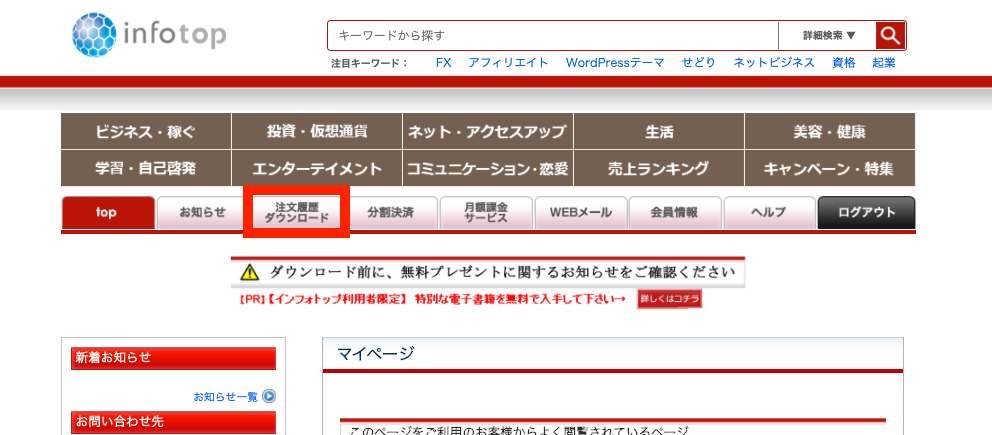
その後、購入したテーマの情報が表示されますので、
水色のダウンロードボタンをクリックしましょう。
Step4:AFFINGER6ファイルの確認
購入&ダウンロードが完了するとzipファイルがダウンロードされますので、
ダブルクリックして解凍しましょう。
解答すると『action_af6_infotop_dl』というフォルダが出来上がります。
このフォルダ内に「affinger-child.zip」と「affinger.zip」の2つのzipファイルがあれば問題ありません。

こちらのフォルダは今後も使う場面が必ず出てきますので
必ず大切に保管しておきましょう。
「affinger6-child.zip」と「affinger6.zip」の2つのzipファイルを
解凍するとWordPressにインストールできなくなってしまいます。
絶対に解凍してはいけないことを覚えておきましょう。
AFFINGER6(アフィンガー6)のインストール手順
ここからはWordPressにAFFINGER6をインストールする手順をご紹介します。
AFFINGER6を購入すると「affinger6-child.zip」と
「affinger6.zip」の2つのzipファイルをダウンロードできます。
このzipファイルをアップロードすることで
WordPressテーマ(デザインテンプレートなど)を反映できるようになります。
具体的なインストール手順はこちら。
AFFINGER6のインストール手順
それでは詳しく見ていきましょう!
Step1:WordPressテーマ選択画面へ
まずはテーマ選択画面に移動します。
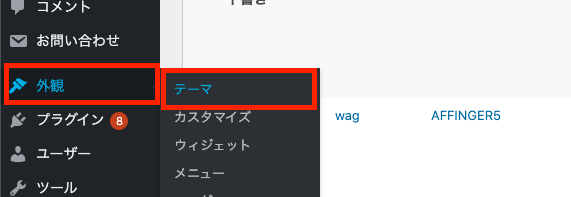
WordPress管理画面から左下にある「外観」→「テーマ」を選択しましょう。
Step2:AFFINGER6のzipファイルをアップロード
次にダウンロードしたWordPressテーマ(アフィンガー6)のzipファイルをアップロードします。

まずはテーマ一覧画面の左上の「新しいテーマを追加」をクリックしましょう。
次にアップロードするファイルを選択します。
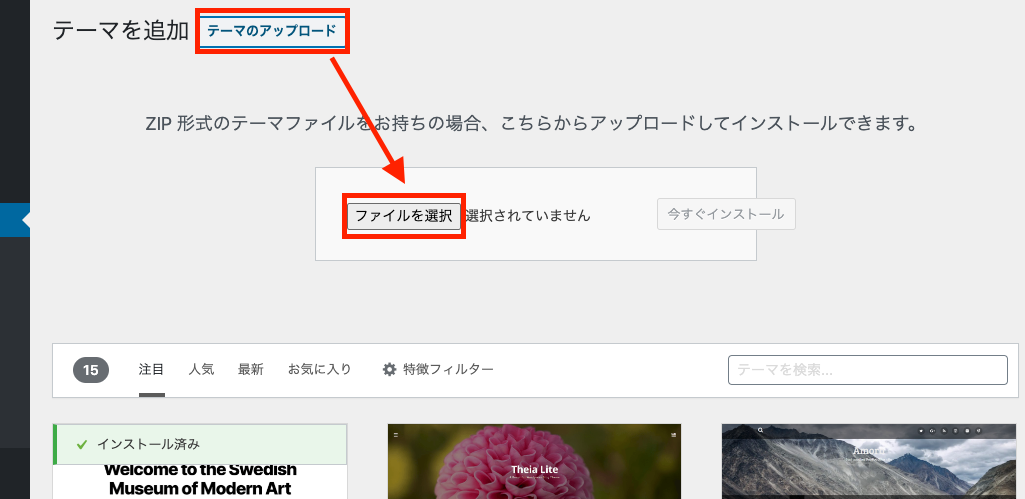
左上の「テーマのアップロード」を押すと
ファイル選択画面が展開されるので「ファイルを選択」をクリックして、
購入した2つのzipファイルの内の「affinger.zip(親テーマ)」を選択しましょう。
ファイル選択が完了すると「今すぐインストール」ボタンが
表示されるのでクリックしてインストールへと進みます。
Step3:AFFINGER6の子テーマのみを有効化

「affinger.zip(親テーマ)」インストールが完了すると
上画面のようなページに移動するので「有効化」をクリックしましょう。
「affinger.zip」のインストールが完了したら、
同じ手順で「affinger-child.zip」もインストール&有効化しましょう。
親テーマ→子テーマの順番でインストール&有効化することで、
後に導入した子テーマのみが有効化されます。
「affinger-child.zip」と「affinger.zip」の2つのzipファイルを
導入できたらWordPressテーマのインストールは完了です。
親テーマと子テーマのzipファイルがあるWordPressテーマでは
「親テーマ」→「子テーマ」の順にインストールを行いましょう。
(子テーマにはファイル名にchildが含まれています)
そして子テーマのみを有効化しましょう。
順番を逆にしたり、親テーマを有効化するとWordPressテーマが機能しません。
AFFINGER6購入者限定ページ
さっそく初期設定といきたいところなのですがその前に、AFFINGER6の購入者限定ページに登録することをオススメします。
購入者限定ページではアフィンガー6の購入者限定で、アップデートデータのパスワードや有料プラグインなどお得な情報を入手できることがあります。
今なら期間限定で以下特典が受け取れます!
期間限定購入者特典
・初心者にうれしい、「WordPressで作る記事作成ガイド」
・アクセス解析とクリック計測ができるAFFINGER専用プラグイン
「AFFINGERタグ管理マネージャー4 (LITE)」と「PVモニター2(LITE)
・自動目次作成プラグイン「SUGOI MOKUJI(すごいもくじ)[LITE]
ブログ運用し始めるとわかりますが、上記特典はめちゃくちゃ便利です!
他にも、AFFINGER6がバージョンアップした時、
新しいデータをダウンロードするにはパスワードが必要なのですが、
このパスワードはSTINGER STOREのアフィンガー6購入者限定ページからしか
入手できないので一応登録しておいたほうが良いです。
もちろん登録しなくてもブログ運営自体にはそれほど支障をきたさないので、
時間のある方だけで問題ありません。
AFFINGER6公式ホームページから特典の詳細は確認できます。
まとめ:AFFINGER6の購入方法からインストールまでの手順
AFFINGER6の購入方法からインストールまでの手順
今回はAFFINGER6の購入→ダウンロード→インストールの導入手順をご紹介しました。
WordPressブログの解説に比べるとだいぶ楽だったんじゃないでしょうか?
みなさんも当ブログを参考に手軽にササッとAFFINGER6を導入しちゃいましょう!
最後に補足と確認としてAFFINGER6の簡単な特徴をおさらいしておきましょう!
| テーマ名 | AFFINGER6(アフィンガー6) |
| 販売価格 | 14,800円(税込) |
| 商品内容 | 「ACTION(AFFINGER6)」オリジナルWordPressテーマ |
| 決済方法 | クレジットカード 銀行振込・郵便振替 |
| 複数サイト使用 | 何度でも使用可 |
| 販売元 | infotop(インフォトップ) |
| 公式ページ | WordPressテーマ「AFFINGER6」 |
AFFINGER6のメリット
- デザインテンプレートが豊富
- SEOに強い内部構造が徹底されている
- 便利機能が盛りだくさん
- 収益化にも特化している
- サイトスピードはそんなに速くない
- 設定項目が多すぎて探すのが大変
初心者の方はもちろん、WordPress経験者の方にもオススメできる万能テーマです。
アフィンガー6を導入して素敵なウェブサイト運営をおこないましょう!
